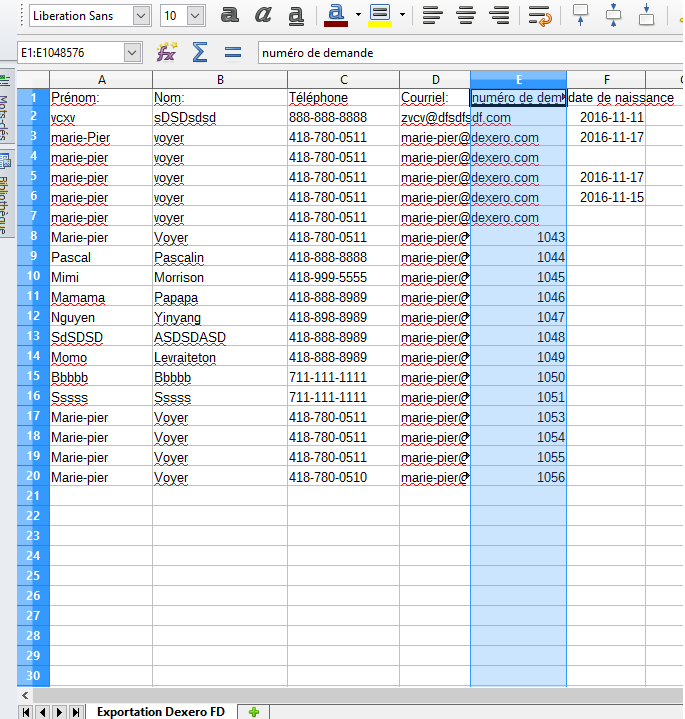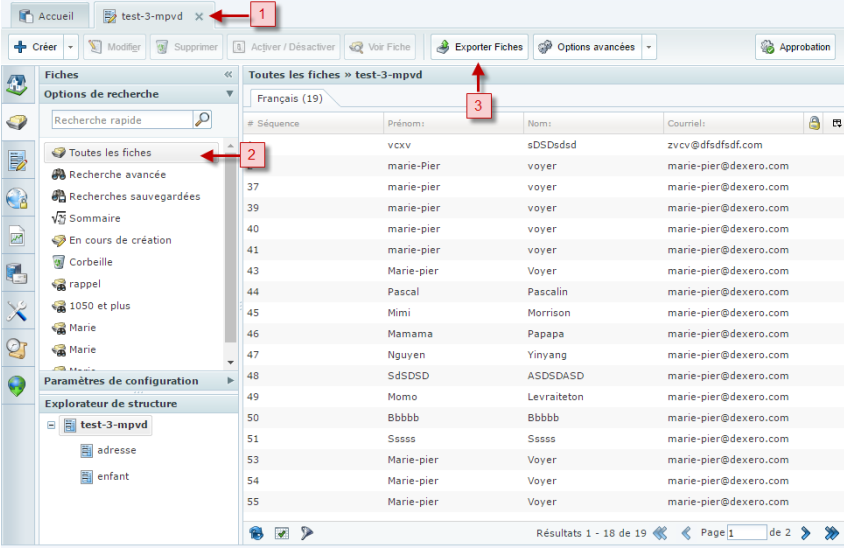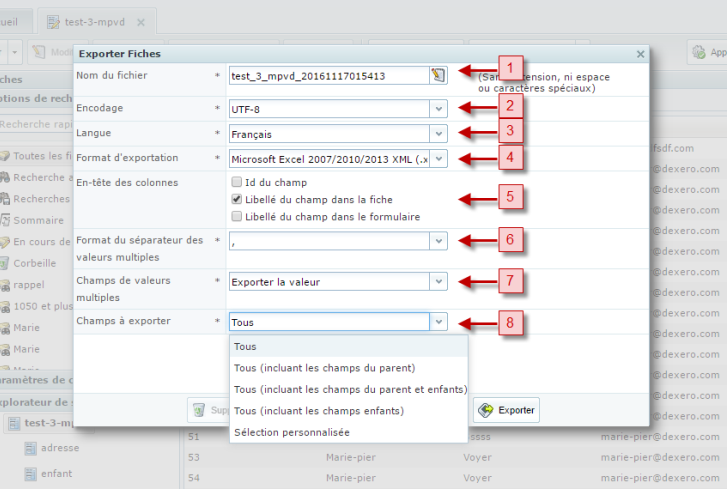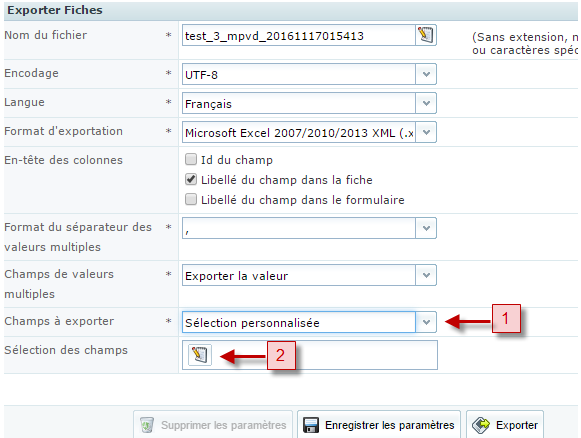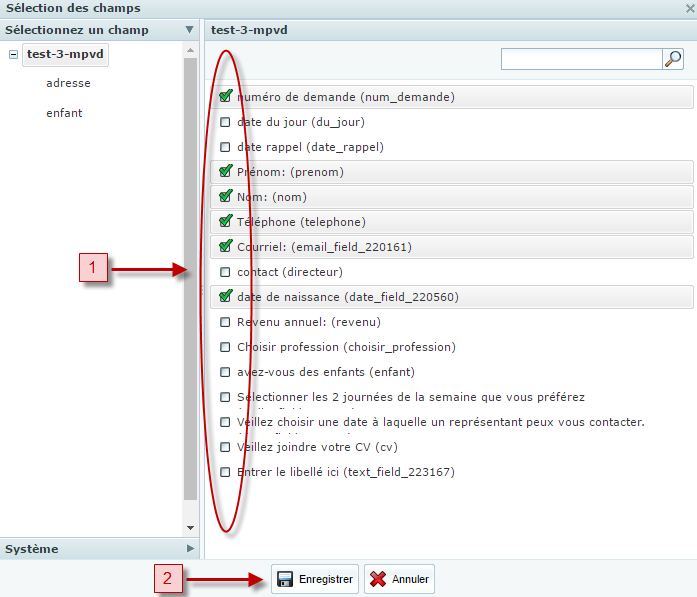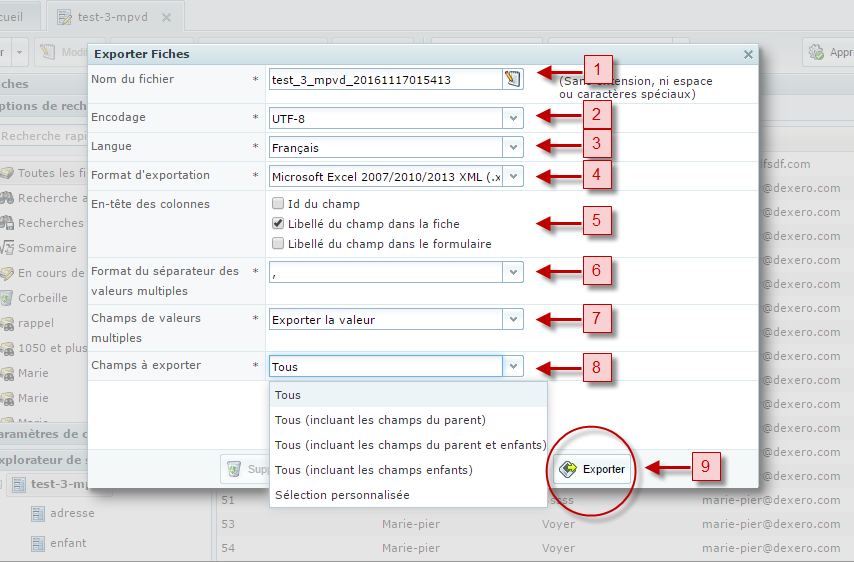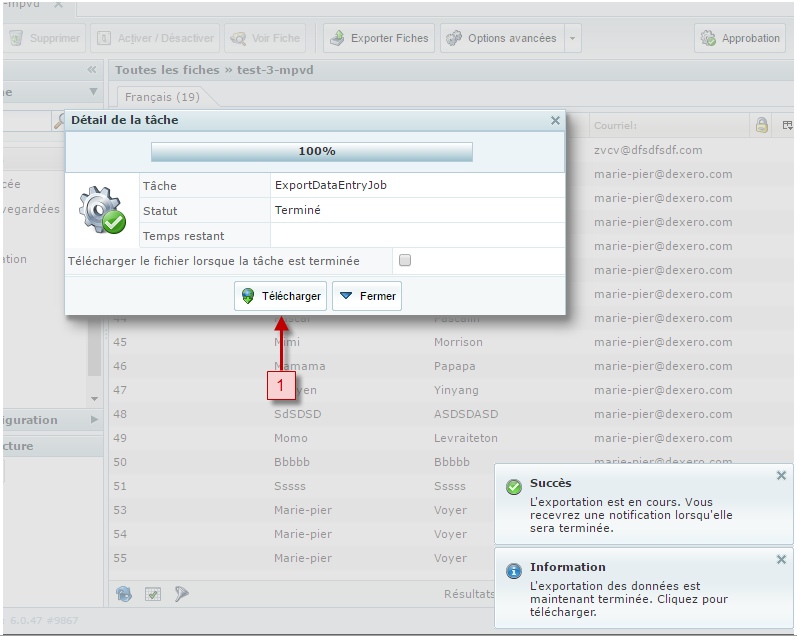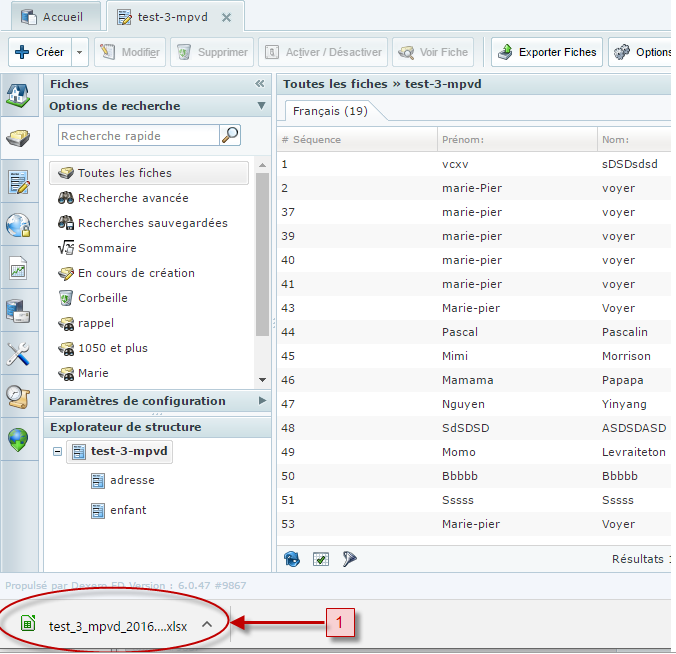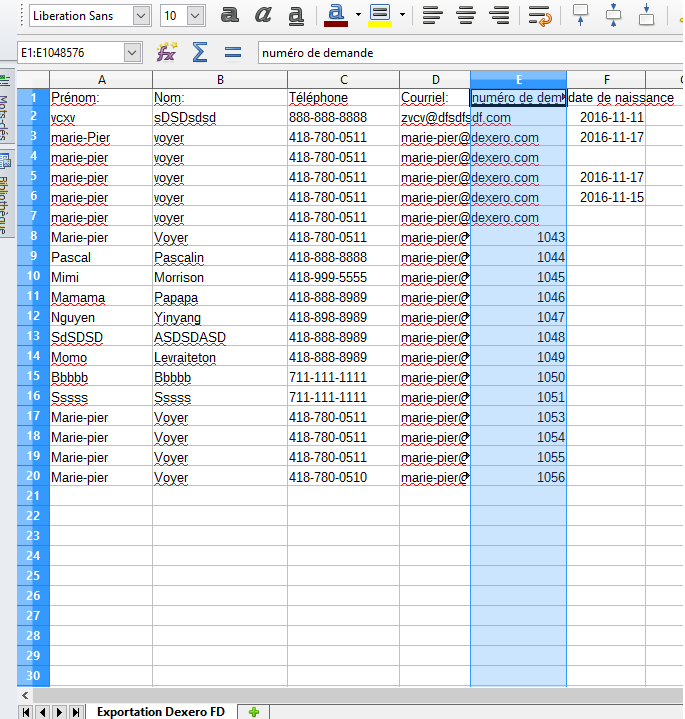Pour exporter des données, vous devez d'abord accéder à une liste de données.
Pour ce faire vous devez d’abord sélectionner un formulaire.
Dans l'exemple suivant, à partir de l'Accueil, vous avez double-cliqué sur le formulaire Test-3-mpvd.
- Premièrement, sélectionner le formulaire à partir duquel vous désirez exporter les données.
- Sous Toutes les fiches ( il est aussi possible de le faire à partir d'une recherche sauvegardée, mais dans ce cas-ci nous allons le faire avec toutes les fiches).
- Cliquez sur Exporter fiches.
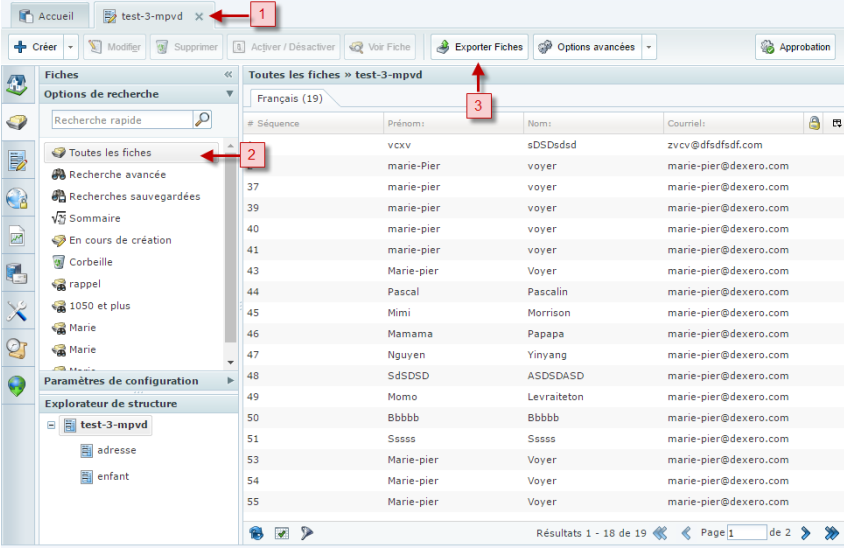
Une fenêtre s'ouvrira avec les questions suivantes:
- Nom du fichier: Il s'agit du nom du fichier une fois généré. Vous pouvez laisser le nom par défaut ou en définir un de votre choix en cliquant dans la zone, ce qui ouvrira une autre fenêtre vous permettant de modifier le nom.
- Encodage: Il est recommandé de conserver l'encodage par défaut
- Langue: Il est recommandé de conserver la langue par défaut
- Format d'exportation: Il est recommandé de conserver le format Excel par défaut
- En-tête des colonnes: Il s'agit du nom qu'aura chaque entête de colonne dans le fichier Excel. Par défaut, l'Id du champ est sélectionné, mais le Libellé du champ de la fiche serait plus évocateur, donc nous vous recommandons de sélectionner la 2e case à cocher.
- Format du séparateur des valeurs multiples: Il est recommandé de conserver la valeur inscrite par défaut.
- Champ de valeurs multiples: Il est recommandé de conserver la valeur par défaut
- Champs à exporter: Par défaut tous les champs seront exporter, même certaines données systèmes qui ne vous seront peut être pas utile. Nous vous suggérons de modifier pour Sélection personnalisée, ce qui vous permettra par la suite de sélectionner seulement les informations désirées.
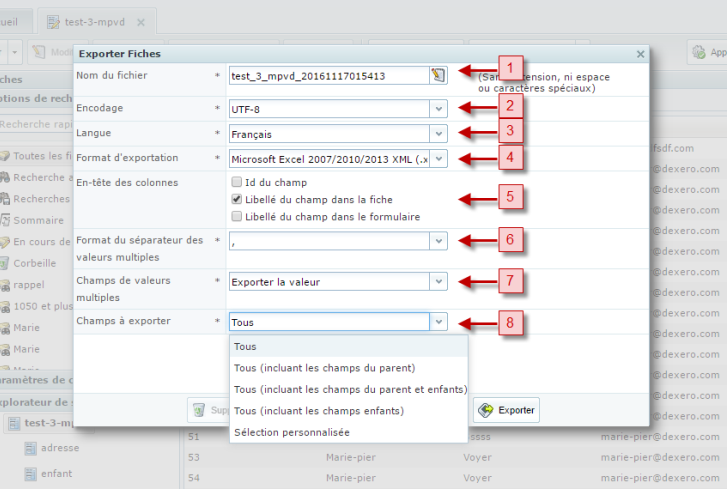
- Une fois que vous avez choisi le champ à exporter Sélection personnalisée
- Cliquer sur l’icône sélection des champs
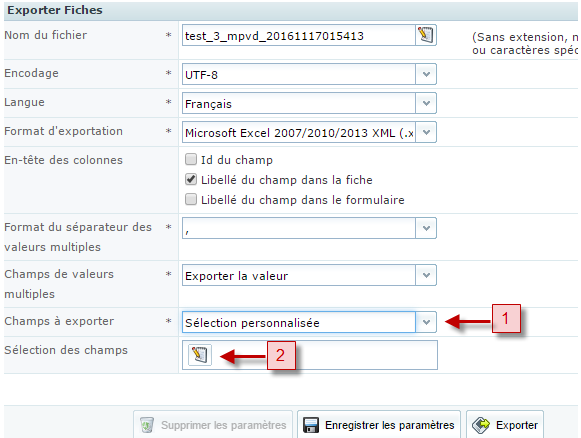
Une autre fenêtre de choix s'ouvrira
- Sélectionner les champs que vous désirez afficher.
- Cliquer sur enregistrer pour sauvegarder la sélection et fermer la fenêtre.
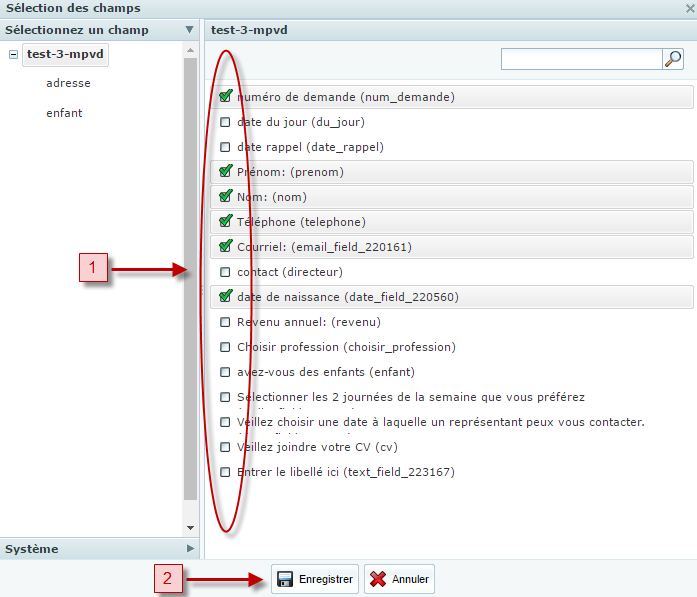
Vous êtes maintenant prêt à commencer l'exportation
- Cliquer sur exporter
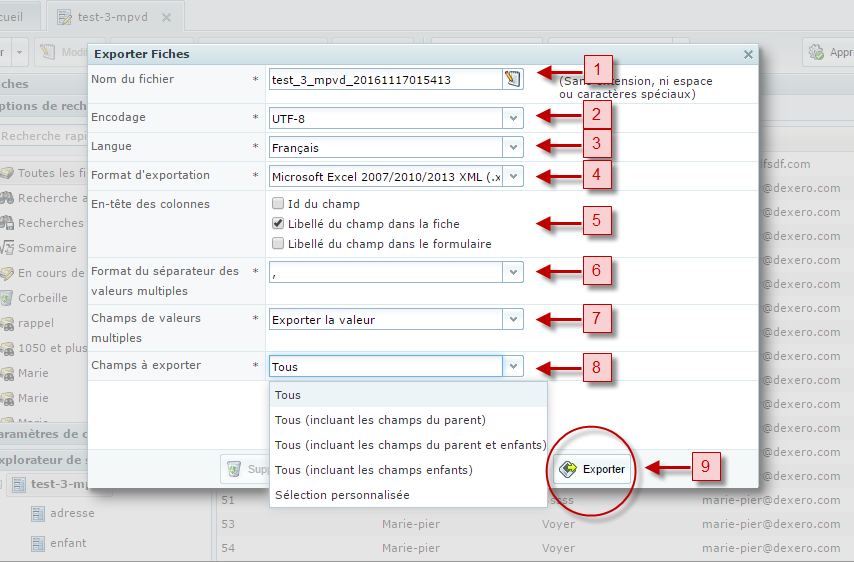
Une fois que vous avez cliqué sur exporter une fenêtre s'ouvrira.
- Cliquer sur télécharger
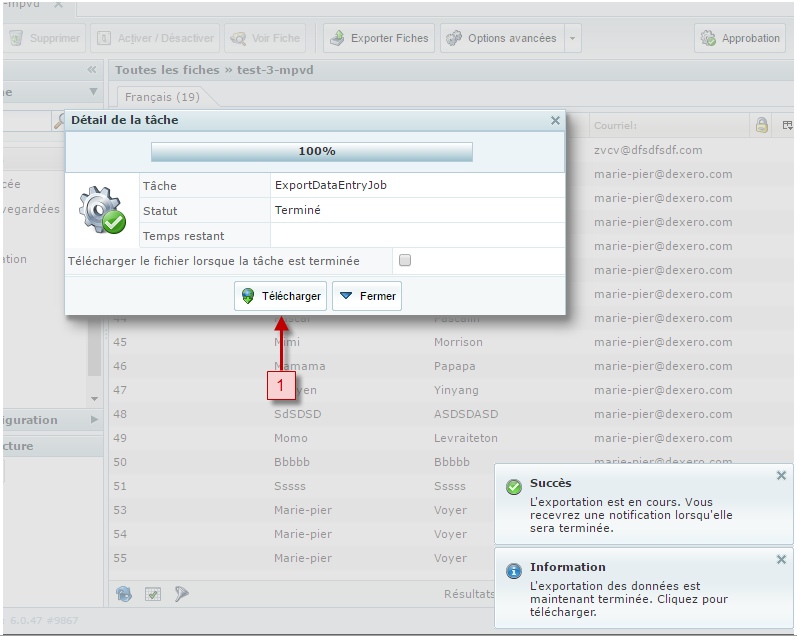
Le fichier apparaît maintenant au bas de votre écran
- Double cliquer dessus pour ouvrir le rapport
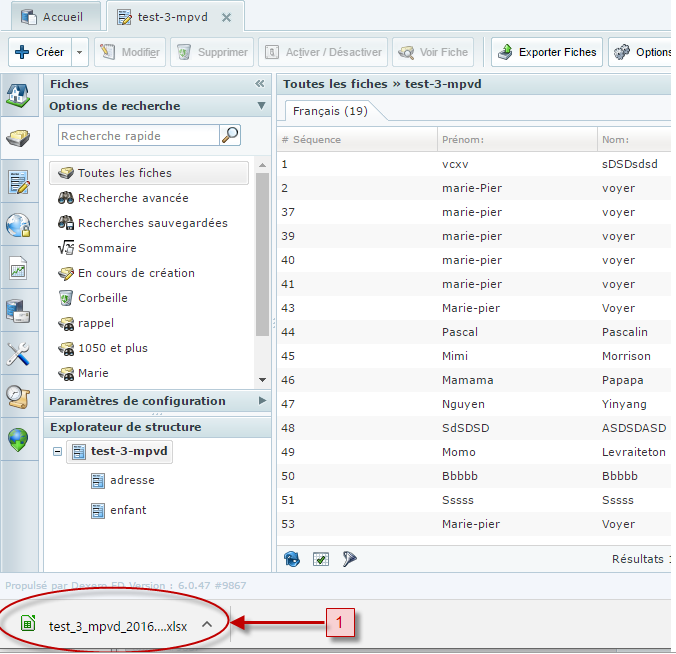
Voici le résultat final du fichier que nous venons d'exporter.